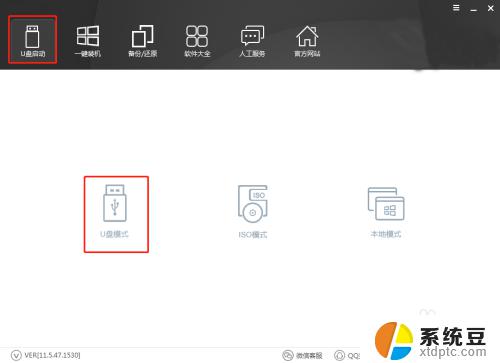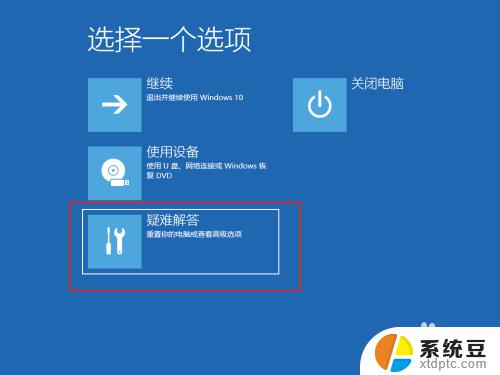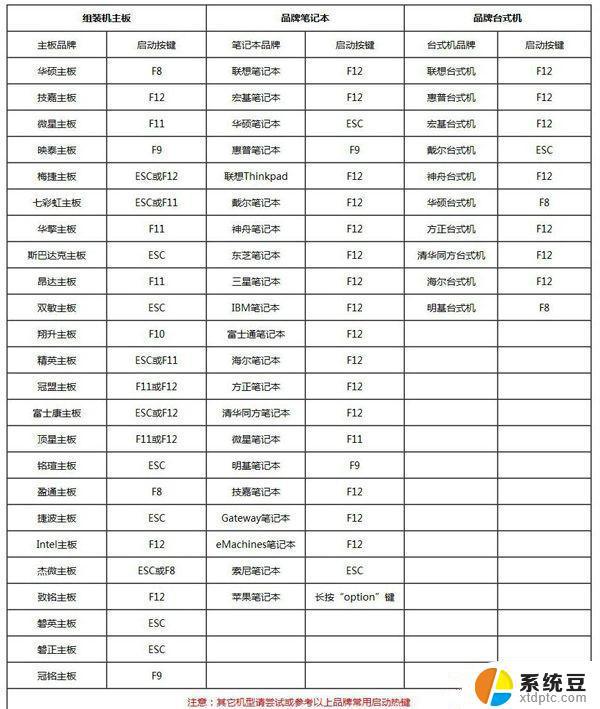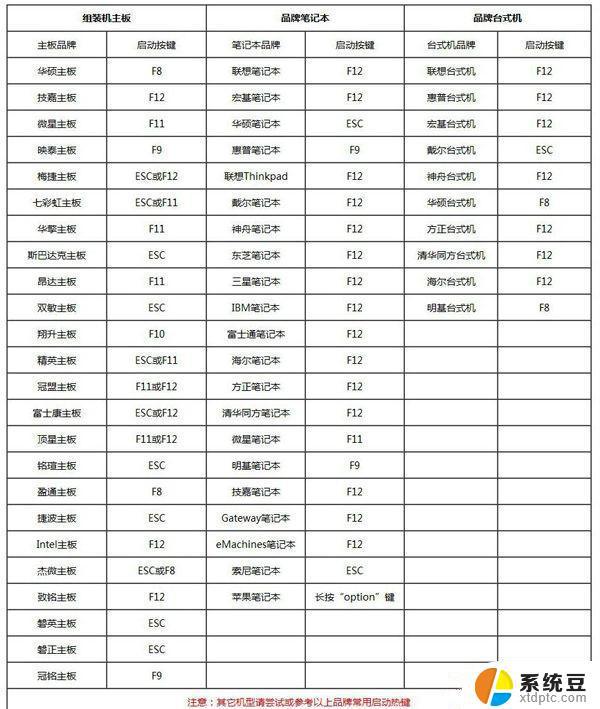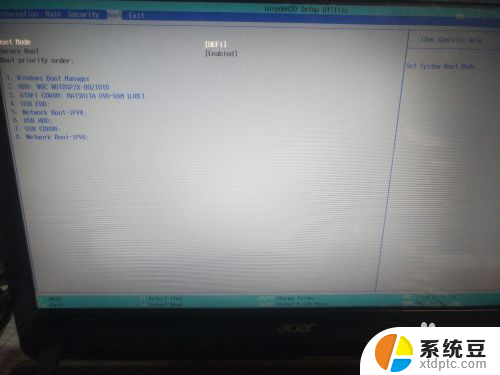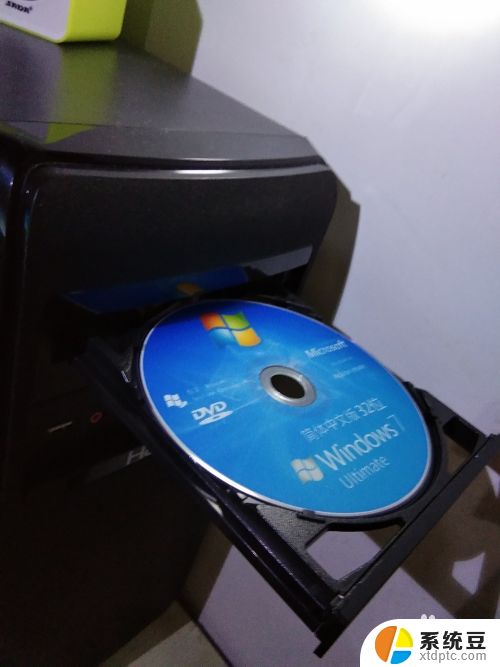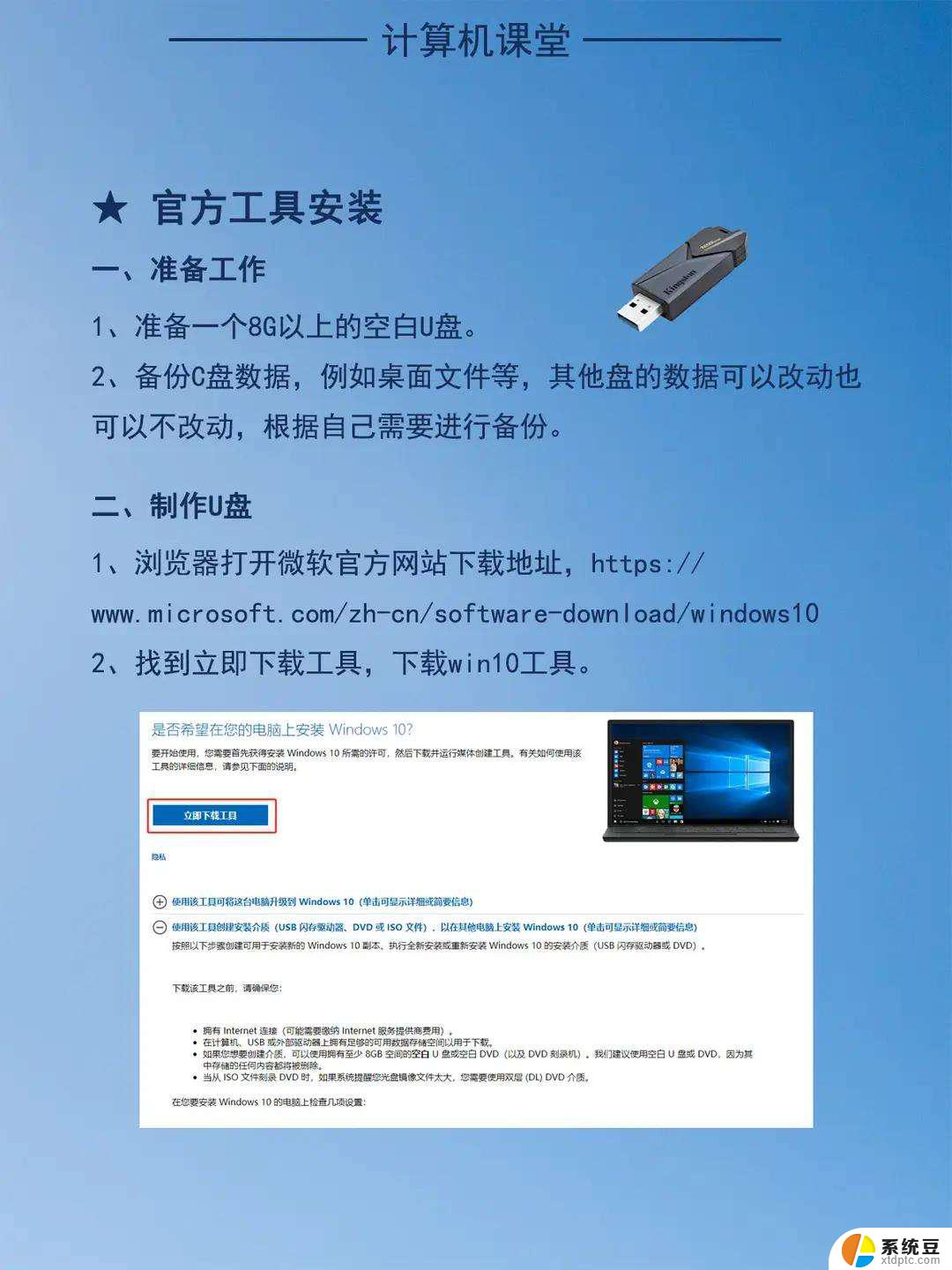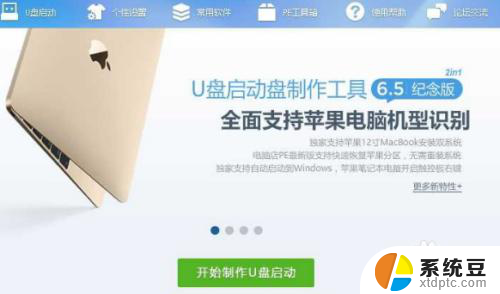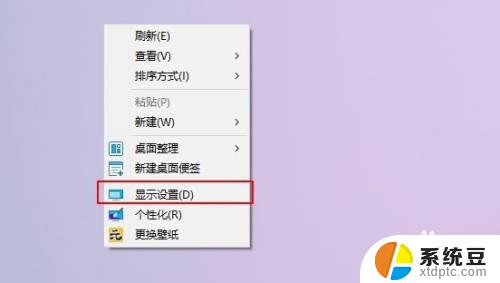电脑黑屏如何重装电脑系统 电脑黑屏无法启动怎么重装系统
在使用电脑的过程中,我们有时会遇到电脑黑屏无法启动的情况,这可能是由于系统故障或病毒攻击等原因导致的,当电脑出现黑屏问题时,很多人会考虑重装系统来解决这个问题。对于一些不熟悉电脑操作的人来说,重装系统可能会成为一项挑战。电脑黑屏如何重装电脑系统呢?在本文中我们将探讨一些解决电脑黑屏问题并重装电脑系统的方法,以帮助您尽快恢复电脑的正常使用。
方法如下:
1.提前在一台正常使用的电脑上制作win10系统启动U盘,直接查询电脑启动热键。
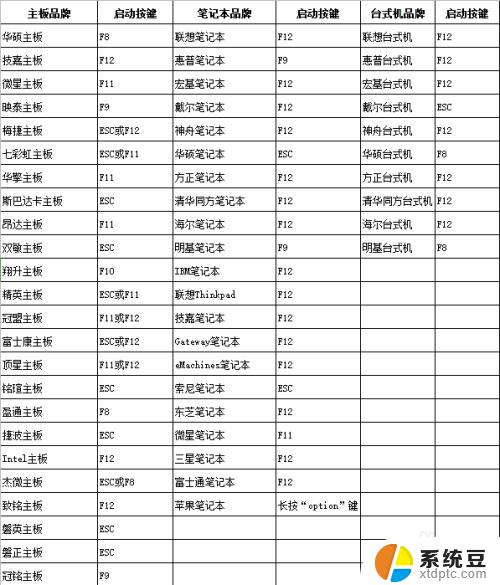
2.将U盘插入出现黑屏的电脑插口上,重启/开机。出现开机界面时不断按下启动热键回车设置电脑为U盘启动,最后选择第一项进入。

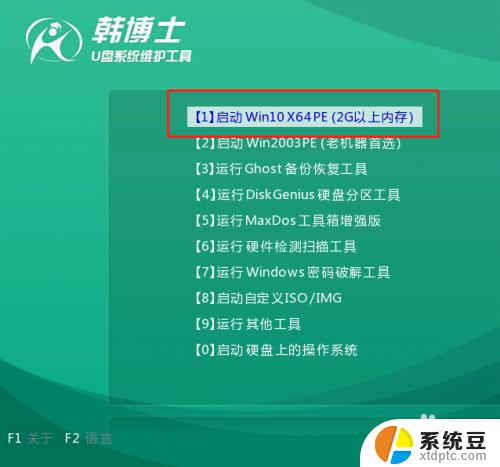
3.开始在出现的界面中选择U盘中的win10系统文件,最后点击“安装”。
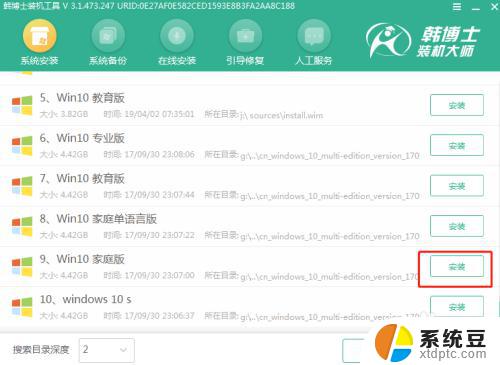
4.根据自己需要选择合适的安装位置,最后点击“开始安装”系统。电脑开始自动安装系统。
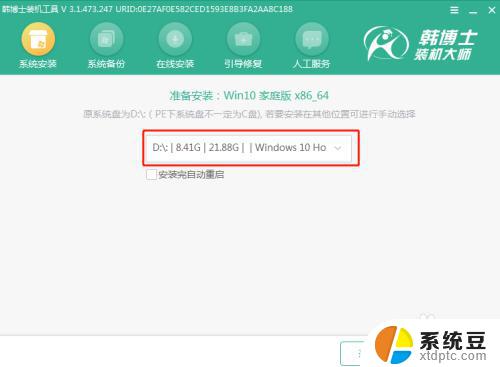
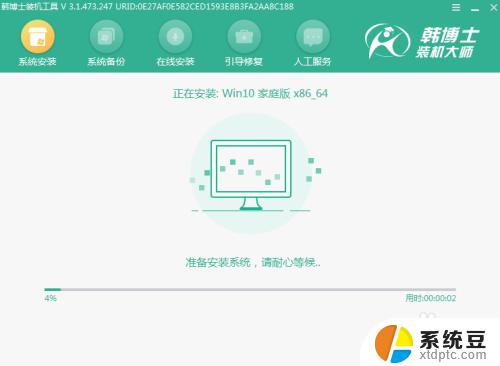
5.系统安装完成后,按照提示拔掉U盘“立即重启”电脑。经过多次重启部署安装,最终进入重装完成的win10系统桌面。黑屏的问题就解决了。
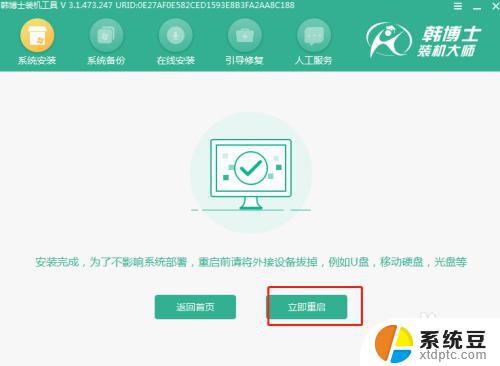

以上是关于如何在电脑黑屏的情况下重装电脑系统的全部内容,如果有任何不清楚的地方,请参考小编提供的步骤进行操作,希望这些步骤对您有所帮助。